Ako opraviť aktualizácie prehliadača Chrome deaktivované problémom s administrátorom
Rôzne / / August 04, 2021
Reklamy
Aktualizácie prehliadača Chrome zakázané správcom Problém je bežným problémom, s ktorým sa väčšina používateľov stretáva pri aktualizácii prehliadača a ďalších súčastí súvisiacich s prehliadačom. Chyba je samozrejmá, čo znamená, že používateľ nemá oprávnenie na aktualizáciu, takže aktualizácie sú zakázané. Ale žiadne problémy, pretože môžete odvolať toto povolenie a opraviť tento problém.
Zvyčajne, ak používate účet hosťa, môže sa vám viackrát vyskytnúť chyba v aktualizácii Chromu zakázaného správcom. Buď sa musíte prihlásiť do svojho správcovského účtu, alebo musíte resetovať nastavenia prehliadača Google Chrome. Či tak alebo onak, máme niekoľko metód, ako tento váš problém vyriešiť.

Obsah stránky
-
1 Ako opraviť aktualizácie prehliadača Chrome deaktivované problémom s administrátorom
- 1.1 Metóda 1: Prihláste sa pomocou svojho správcovského účtu
- 1.2 Metóda 2: Obnovte prehliadač Google Chrome
- 1.3 Metóda 3: Úprava hodnôt registra
- 2 Záver
Ako opraviť aktualizácie prehliadača Chrome deaktivované problémom s administrátorom
Najpravdepodobnejším dôvodom, prečo sa táto chyba vyskytuje, je nesprávna konfigurácia aktualizačných súborov, alebo možno nemáte príslušné oprávnenia na aktualizáciu. V obidvoch prípadoch sú tu uvedené spôsoby riešenia problémov.
Reklamy
Metóda 1: Prihláste sa pomocou svojho správcovského účtu
Ak používate účet hosťa, musíte prejsť na účet správcu. Potom môžete otvoriť Chrome a podľa potreby aktualizovať svoje rozšírenie alebo verziu prehliadača.
Kroky na prihlásenie pomocou účtu správcu:
- Kliknite na tlačidlo Štart alebo Windows.
- Kliknite na Odhlásiť sa
- Vyberte účet správcu a znova sa prihláste.
Ak sa tým problém nevyrieši, môžete vyskúšať iné spôsoby uvedené nižšie.
Metóda 2: Obnovte prehliadač Google Chrome
Môžete tiež resetovať prehliadač Google Chrome a odvolať všetky chýbajúce súbory alebo konfigurácie povolení, ktoré by mohli spôsobiť Aktualizácie sú zakázané správcom na prvom mieste.
Kroky na resetovanie prehliadača Google Chrome:
Reklamy
Otvorte prehliadač Chrome a kliknite na navigačnú ponuku v pravom hornom rohu obrazovky.

Kliknite na nastavenia a prejdite na „Pokročilé nastavenia”Možnosť.
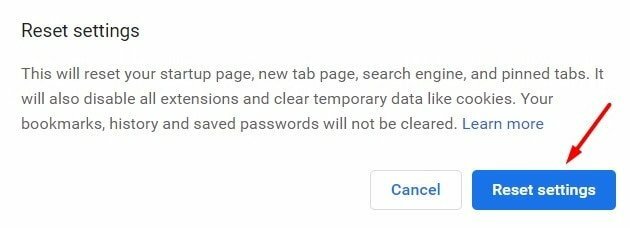
Reklamy
Posuňte zobrazenie nadol a vyhľadajteObnoviť pôvodné predvolené nastavenia “ možnosť.
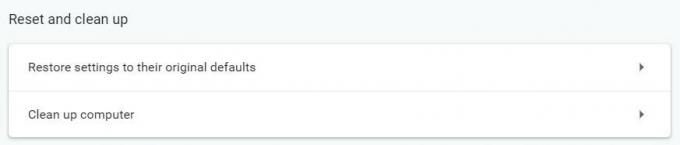
Otvorí sa vyskakovacie okno na potvrdenie nastavení. Klikni na „Obnoviť nastavenia“ možnosť.
Po dokončení procesu sa pokúste aktualizovať obvyklým spôsobom, aby ste zistili, či chyba pretrváva. Ak k tomu dôjde, môžete vyskúšať nižšie uvedenú metódu registrácie.
Metóda 3: Úprava hodnôt registra
Editor databázy Registry obsahuje všetky dôležité nastavenia týkajúce sa povolení. V prípade, že dôjde k kompromisu povolení alebo chýbajúcim hodnotám registra, môžete ich vyplniť touto metódou.
Kroky na úpravu hodnôt registra:
Stlačte „Windows + R”Na otvorenie dialógového okna Spustiť. Napíš „Regedit.exe”A stlačením klávesu Enter otvorte správcu databázy Registry.

Po otvorení editora registra prejdite na HKEY_CURRENT_USER \ SOFTWARE \ Google \ Update
HKEY_CURRENT_USER \ SOFTWARE \ Google \ Update
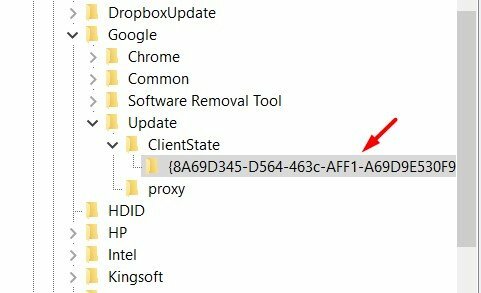
Tu prejdite na Stav klienta> Priečinok. Tu nájdete viac hodnôt.
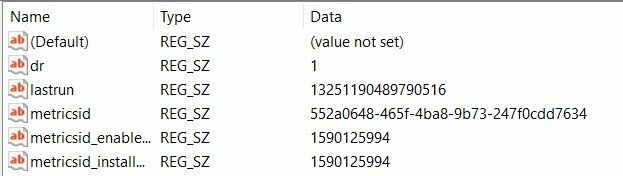
Dvojitým kliknutím upravte register „Predvolené“.
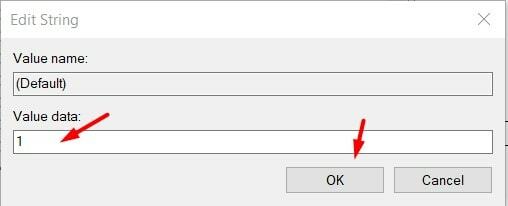
Dajte hodnotové údaje ako 1 a stlačte OK. Tým sa uloží hodnota.
Teraz reštartujte počítač a skontrolujte, či je chyba vyriešená.
Záver
Pretože hlavným dôvodom Aktualizácie prehliadača Chrome boli deaktivované správcom Číslo je z dôvodu chýbajúcich povolení neplatné, takže si s ním nemusíte robiť veľké starosti. Ak sa však s týmto problémom stretávate dlhší čas, postupujte podľa vyššie uvedených metód a problém s aktualizáciou vyriešte čo najskôr.
Voľba editora:
- Oprava: Streamovanie Funimation alebo videá v Chrome nebudú fungovať
- Ako zdieľať heslá Chrome medzi Microsoft Edge a Firefox
- Crunchyroll Adblock: Ako uviesť do činnosti Adblock
- Oprava: Komentáre YouTube sa v prehliadači Google Chrome nezobrazujú
- Ako opraviť problém s Hulu, ktorý nefunguje v prehliadači Chrome
Reklamy Mnoho používateľov systému Windows sa sťažovalo na chybu, ktorá im bráni v nahrávaní, kopírovaní alebo presune...
Reklamy V tomto tutoriáli vám ukážeme kroky na opravu kódu chyby Steam 2: Servery...
Reklamy DisplayPort je bežný formát konektora vo vašom počítači, ktorý poskytuje vysoko výkonnú funkciu zobrazenia. To vyzerá…



